Hogyan hozzunk létre egy galériát wordpress plugin nélkül
Üdvözlet neked, az olvasók a blogom!
Galéria fogunk létrehozni anélkül, hogy telepíteni további plug-inek, csak a WordPress motor jelenti.
Hogyan hozzunk létre egy galériát a WordPress
Akkor tegye be a galéria a meglévő oldalakat vagy írásban az oldalon, vagy hozzon létre újakat.
Elviszem egy példát lapja én vizsgálati helyszínen, és írt egy galériát a főoldalon. Tehát megy a szerkesztő oldalon talál egy helyet, ahol majd helyet a galéria, és tegye a helyére a kurzort. Ezután kattintson a gomb „hozzáadása médiafájl”
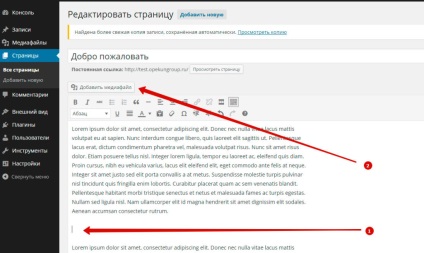
Ezután válassza ki az elemet a „Create galéria”. Ez azért fontos, mert az alapértelmezett az, hogy adjunk egy médiafájlt.
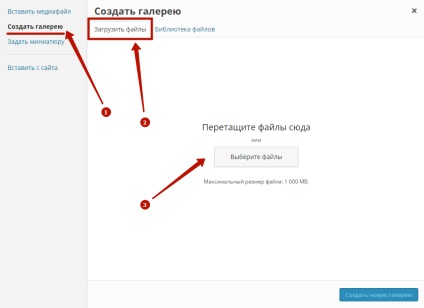
Ezt követően, két lehetőség van:
1. Hozzon létre egy galériát a képek, amelyek már felkerültek a könyvtár fájlokat;
2. Töltsd fel az új fájlokat.
mert én könyvtárfájlokhoz, nem fogom feltölteni az új, ezért kattintson a gomb „Fájl feltöltése” lehetőséget, majd kattintson a „Select Files”. Keresse meg a képeket a számítógépre, válassza ki őket (kiválaszthatja az összes), és kattintson a „Megnyitás” gombra.
Már előre elkészített 4 autós kép.
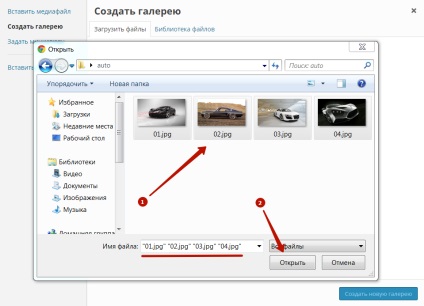
A kép letöltése. Itt emelem ki jegyű 3 fontos pont:
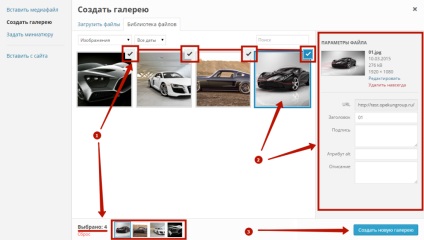
1. Képek jelölt egy pipa szerepel a galériában. Ha azt szeretnénk, hogy kizárják a galéria minden kép, csak meg kell mozgatni az egeret a pipa jelenik meg a mínusz jel, kattintson rá.
Mint látható, van hozzá 4 képek és alatt is egy kis példányt a gépkocsik és a bal írva, hogy az általunk kiválasztott 4 kép. Ez akkor hasznos, ha van egy galéria a sok kép egyszerre. Nem kell számolni őket kézzel elegendő, hogy nézd meg az alján a célzást, és azonnal világos, hogy hány képet ad hozzá a galériába.
2. A kép bekarikázva kék keret és a jelölt egy kék pipa aktív. Ez azt jelenti, hogy tudjuk szerkeszteni a paramétereket a képet. Meg lehet váltani a képek között, és módosíthatja a beállításokat mindegyikre.
3. „Új galéria” gombot. Miután az összes beállítás kész, nyomja meg ezt a gombot, hogy befejezze a létrehozását a galériában.
galéria beállításokat WordPress
Mi jár a végső módosításokat kell eszközölni a galériában. Figyelmesen olvassa el a dia alatt adok magyarázatot az egyes tételek:
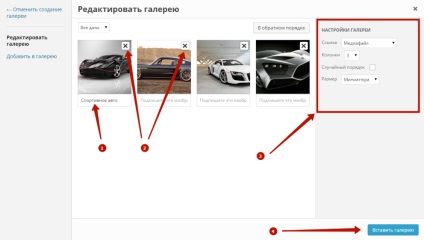
1. Akkor iratkozzon Minden fotó ez csak az egeret a dobozban a kép alatt, és írja be a kívánt szöveget.
2. Kattintson a határokon át a képet, akkor kizárhatja azt a galériában.
3. blokk a galéria beállításokat:
Mi jobban érdekli a lehetőség „Media Files”. Ha úgy döntünk, mikor rákattint egy áttekintő képet a galériában megnyílik egy nagyobb változata a kép.
Ha fel a lehetőség „Nem”, akkor, ha rákattint a képre, akkor nem történik semmi.
A második lehetőség - az oszlopok számát. Itt lehet választani, hogy hány oszlop lesz a galériában. Nem tudom megmondani, milyen számot kell választani, itt meg kell kísérletezni magát, és válassza ki a legmegfelelőbb megoldás az Ön számára. Hagyjuk a 3, majd meglátjuk.
A harmadik lehetőség - a képek sorrendjét. Ez egyszerű: ha bejelöli, a kép kerül véletlenszerűen, és nem azért, mert már elhelyezte.
A lényeg! Meg lehet változtatni a képek sorrendjét húzza őket az egérrel!
A negyedik lehetőség - méretét. Jelenleg 4 lehetőség: miniatűr, közepes, nagy és teljes. Itt ismét válassza tetszése. Jellemzően a méret a „nagy” és a „teljes” nem használják. Próbálkozzon az „miniatűr” és a „közepes” és válassza ki a lehetőséget, hogy Önnek. Fogom hagyni a lehetőséget „miniatűr”.
4. "Insert galéria" gombot. Miután az összes beállítás kész, kattintson rá.
Galériánk található az oldal szövegében. Ne felejtsük el, miután az oldal szerkesztésekor kattintson a „Frissítés”
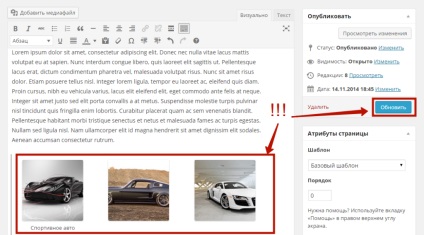
Ezután megyünk az oldalt szerkesztette és mit megvan. Galéria kész!
Javítása galéria WordPress
Most kattints bármelyik kép a galériában. Mint látható, a kép megjelenik a teljes oldalt, és nem mehetünk vissza az oldalra a menüben. Nagyon kényelmetlen és csúnya.
A cikk elején, azt mondta, hogy nem használjuk plugins létrehozni galéria és én tartotta a szavát - galériánkban kész, míg mi nem használ semmilyen plug-in.
De javítani tudjuk galéria, és ehhez telepíteni kell egy plugin. Ő hívott Fancybox. Ez a bővítmény nem igényel konfigurációt, akkor legyen egyszerű telepíteni és aktiválni.
Ha nem tudja, hogyan kell ezt csinálni, én olvastam a cikket: „Mi a WordPress plug-inek, és hogyan kell telepíteni őket.”
A plugin telepítését követően Fancybox oldal újratöltődik a galéria és látom, hogy a kép most jelenik meg, ha megnyomja.
Elfogadom, hogy sokkal könnyebb, hogy a képeket a galériában.
Most nézzük meg egy másik fontos kérdés.
Hogyan kell szerkeszteni a galéria by WordPress.
Nagyon egyszerűen lehet szerkeszteni egy galériát Ön készítette. Mi jár a felvétel vagy az oldal szerkesztésével, amelyen egy galéria, keresd meg, és kattintson a galéria egér. Galéria szürke, és jelenik meg a tetején két kis ikonok: szerkeszthet és törölhet.
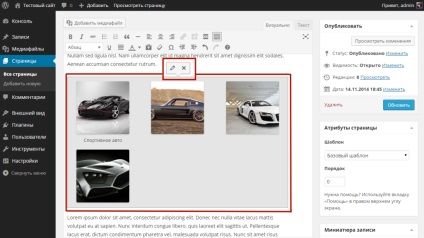
Ikon formájában egy ceruza - ez a szerkesztéssel, kattintson rá, és megy a galéria beállításokat. Változás, amire szükségünk van, és kattintson a gombra „Refresh galéria”. Ne felejtsük el, hogy frissítse a szerkesztett postán vagy az oldalon. Galéria frissítve.
Így könnyen és egyszerűen az, hogy hozzon létre egy galériát a WordPress.